Wix Payments: Apple Pay als Zahlungsmethode hinzufügen
2 min
In diesem Artikel
- Apple Pay hinzufügen
- FAQs
Füge Apple Pay als Zahlungsmethode hinzu, damit deine Kunden mit ihrem Apple-Gerät schnell und sicher bezahlen können.
Google Pay ist derzeit nur für Wix Stores, Wix Bookings und Wix Events verfügbar.
Allgemeine Info | |
|---|---|
Unterstützte Länder | Österreich, Belgien, Kanada, Finnland, Deutschland, Irland, Italien, Litauen, Niederlande, Portugal, Spanien, Schweiz, Vereinigtes Königreich und die Vereinigten Staaten. |
Unterstützte Währungen | EUR, USD, GBP, CAD, CHF |
Bearbeitungsgebühren |
|
Hinweise | Die in deinem Konto von Wix verwendete Währung muss mit der Währung in deinem Konto bei Wix Payments übereinstimmen. Wenn die Währungen nicht übereinstimmen, werden die Transaktionen möglicherweise abgelehnt.So änderst du deine Währung |
Apple Pay hinzufügen
Beim Checkout sehen Kunden, die Safari (auf IOS- und MacOS-Geräten) verwenden, Apple Pay als Option für den Express-Checkout. Da ihre Konten mit ihrem Apple-Gerät verknüpft sind, können Apple Pay-Kunden einfach klicken und kaufen, ohne Karten- oder Versandinformationen eingeben zu müssen. All dies ermöglicht es dir, schnell, einfach und sicher bezahlt zu werden.
Apple Pay kann zu deiner Website unabhängig davon hinzugefügt werden, ob du selbst Apple verwendest oder nicht. Du kannst jedes Desktop-Gerät verwenden, um Apple Pay zu deiner Website von Wix hinzuzufügen.
Bevor du loslegst:
- Du musst Wix Payments einrichten, um auf deiner Website Zahlungen über Apple Pay entgegenzunehmen.
- Um den Apple-Pay-Button auf deiner Checkout-Seite anzuzeigen, achte darauf, dass der Schieberegler Button anzeigen beim Express-Checkout in deinem Editor aktiviert ist.
Um Apple Pay hinzuzufügen:
- Öffne den Bereich Zahlungen entgegennehmen in deiner Website-Verwaltung.
- Klicke neben Wix Payments auf Verwalten.
- Aktiviere den Schieberegler neben Apple Pay.
Hinweis: Du kannst den Schieberegler jederzeit deaktivieren, um Apple Pay aus den Zahlungsoptionen im Checkout zu entfernen.
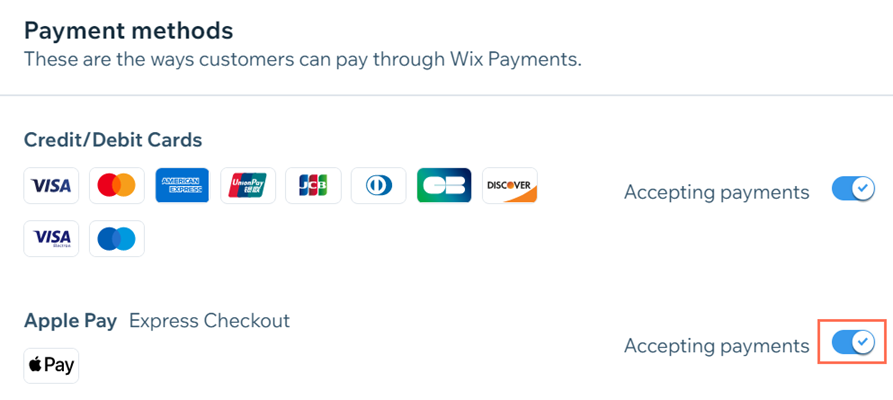
Wichtige Informationen:
- Produkte, die über Apple Pay verkauft werden, unterliegen unserer Liste verbotener Waren und Dienstleistungen.
- Um Apple Pay verwenden zu können, muss deine Website die Richtlinien für die zulässige Nutzung von Apple beachten.
- Händlern, die Apple Pay verwenden, empfehlen wir, sich mit den Human Interface Guidelines von Apple vertraut zu machen (nur auf Englisch verfügbar).
FAQs
Klicke unten auf eine Frage, um mehr über die Verwendung von Apple Pay mit Wix Payments zu erfahren.
Wie viel kostet die Nutzung von Apple Pay?
Kann ich Apple Pay mit den Wix Mobile-Apps verwenden?
Kann ich Kartenzahlungen deaktivieren und nur Zahlungen mit Apple Pay entgegennehmen?
Ich habe eine Website mit Wix Bookings. Können Kunden mit Apple Pay eine Anzahlung für ihre Buchung leisten?

